Tutorial ini menunjukkan bagaimana Anda dapat mengatur desktop Linux Mint 17.1 (Rebecca) yang merupakan pengganti penuh untuk desktop Windows, yaitu yang memiliki semua perangkat lunak yang dibutuhkan orang untuk melakukan hal-hal yang mereka lakukan di desktop Windows mereka. Keuntungannya jelas:Anda mendapatkan sistem yang aman tanpa batasan DRM yang berfungsi bahkan pada perangkat keras lama, dan yang terbaik adalah:semua perangkat lunak tersedia secara gratis. Linux Mint 17.1 adalah distro Linux berbasis Ubuntu yang memiliki banyak paket dalam repositorinya (seperti codec multimedia, Adobe Flash, Adobe Reader, Skype, Google Earth, dll.) yang relatif sulit untuk diinstal pada distro lain; karena itu, memberikan pengalaman desktop yang ramah pengguna bahkan untuk pemula Linux.
Saya ingin mengatakan terlebih dahulu bahwa ini bukan satu-satunya cara untuk mengatur sistem seperti itu. Ada banyak cara untuk mencapai tujuan ini, tetapi ini adalah cara yang saya ambil.
1 Catatan Awal
Untuk sepenuhnya mengganti desktop Windows, saya ingin desktop Linux Mint 17.1 menginstal perangkat lunak berikut:
Grafik:
- GIMP - pengganti perangkat lunak gratis untuk Adobe Photoshop
- Shotwell Photo Manager - aplikasi manajemen foto pribadi berfitur lengkap untuk desktop GNOME
- Google Picasa - aplikasi untuk mengatur dan mengedit foto digital
Internet:
- Firefox
- Opera
- Chromium - browser sumber terbuka Google
- Pemutar Flash
- FileZilla - klien FTP multithread
- Thunderbird - klien email dan berita
- Evolusi - menggabungkan email, kalender, buku alamat, dan fungsi manajemen daftar tugas
- aMule - Aplikasi berbagi file P2P
- Klien BitTorrent Transmisi - Klien Bittorrent
- Vuze - klien Java Bittorrent
- Pidgin - klien perpesanan instan multi-platform
- Skype
- Google Earth
- Xchat IRC - Klien IRC
- Klien Sosial Gwibber - klien microblogging open-source (Twitter, Facebook, dll.)
Kantor:
- LibreOffice Writer - pengganti Microsoft Word
- LibreOffice Calc - pengganti Microsoft Excel
- Adobe Pembaca
- GnuCash - sistem keuangan pribadi pembukuan double-entry, mirip dengan Quicken
- Scribus - aplikasi open source desktop publishing (DTP)
Suara &Video:
- Amarok - pemutar audio
- Audacity - gratis, open source, editor audio digital lintas platform
- Banshee - pemutar audio, dapat menyandikan/mendekode berbagai format dan menyinkronkan musik dengan Apple iPod
- MPlayer - pemutar media (video/audio), mendukung WMA
- Rhythmbox Music Player - pemutar audio, mirip dengan iTunes Apple, dengan dukungan untuk iPod
- gtkPod - perangkat lunak yang mirip dengan iTunes Apple, mendukung iPod, iPod nano, iPod shuffle, iPod photo, dan iPod mini
- XMMS - pemutar audio mirip dengan Winamp
dvd::rip - program penyalinan DVD berfitur lengkap- Kino - editor video digital gratis
- Sound Juicer CD Extractor - Alat ripping CD, mendukung berbagai codec audio
- VLC Media Player - pemutar media (video/audio)
- Totem - pemutar media (video/audio)
- Xine - pemutar media, mendukung berbagai format; bisa memutar DVD
- Brasero - Program pembakar CD/DVD
- K3B - Program pembakar CD/DVD
- Codec Multimedia
Pemrograman:
- Bluefish - editor teks, cocok untuk banyak bahasa pemrograman dan markup
- Gerhana - Platform Alat yang Dapat Diperluas dan IDE Java
Lainnya:
- VirtualBox - memungkinkan Anda menjalankan desktop Windows lama Anda sebagai mesin virtual di bawah desktop Linux Anda, jadi Anda tidak harus sepenuhnya meninggalkan Windows
- font TrueType
- Jawa
- Dukungan Baca/Tulis untuk partisi NTFS
Semua aplikasi yang diinginkan tersedia di repositori Linux Mint.
Seperti yang mungkin Anda perhatikan, beberapa aplikasi berlebihan, misalnya ada dua aplikasi pembakar CD/DVD dalam daftar saya (Brasero, K3B). Jika Anda tahu mana yang paling Anda sukai, Anda jelas tidak perlu menginstal aplikasi lain, namun jika Anda menyukai pilihan, tentu saja Anda dapat menginstal keduanya. Hal yang sama berlaku untuk pemutar musik seperti Amarok, Banshee, Rhythmbox, XMMS, atau browser (Firefox, Opera, Chromium).
Saya akan menggunakan nama pengguna howtoforge dalam tutorial ini. Silakan ganti dengan nama pengguna Anda sendiri.
2 Memasang Sistem Dasar
Instalasi sistem dasar semudah 1-2-3 karena penginstal Linux Mint tidak menawarkan banyak opsi untuk dipilih, jadi Anda tidak akan salah.
Unduh gambar iso DVD Linux Mint 17.1 dari http://www.linuxmint.com/download.php, bakar ke DVD, dan boot komputer Anda darinya (harap dicatat bahwa saya menggunakan gambar iso DVD alih-alih gambar iso CD; DVD dilengkapi dengan beberapa perangkat lunak tambahan seperti Java atau VLC yang terinstal secara default, sedangkan perangkat lunak tersebut hilang jika Anda menginstal dari CD; jika Anda menggunakan CD, Anda harus menginstal aplikasi ini dari Synaptic Package Manager):
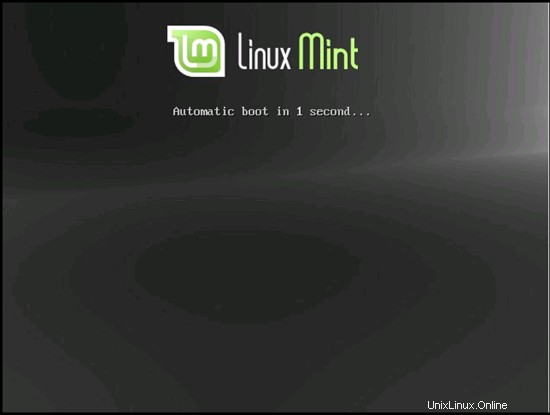
Sistem mem-boot dan memulai desktop yang dijalankan seluruhnya dalam RAM sistem Anda (DVD instalasi Linux Mint juga merupakan DVD-Live) tanpa mengubah apa pun pada hard disk Anda. Ini memiliki keuntungan bahwa Anda dapat menguji cara kerja Linux Mint pada perangkat keras Anda sebelum akhirnya Anda menginstalnya.
Beginilah tampilan desktop Linux Mint. Klik dua kali ikon Instal Linux Mint di desktop untuk memulai penginstalan ke hard drive:
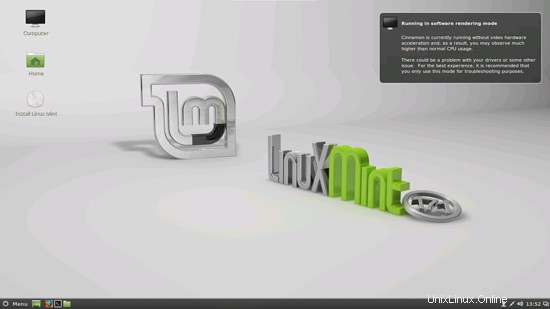
Penginstal dimulai. Pertama, pilih bahasa Anda:
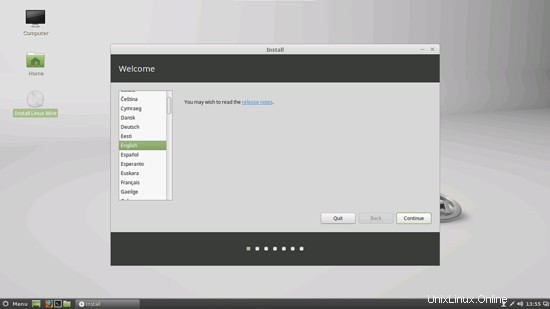
Pada layar berikutnya Anda melihat beberapa persyaratan untuk instalasi Linux Mint 17.1 (sistem harus memiliki setidaknya 9,2 GB ruang drive yang tersedia dan harus terhubung ke Internet). Klik Lanjutkan:
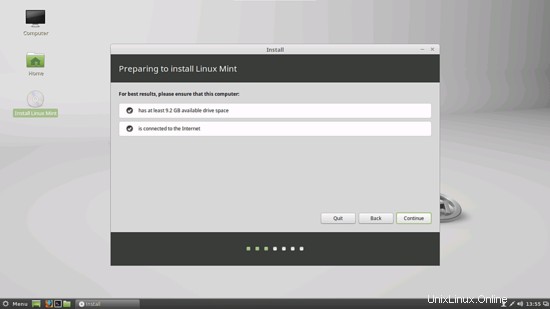
Sekarang kita sampai pada partisi hard disk kita. Biasanya Hapus disk dan instal Linux Mint adalah pilihan yang baik kecuali jika Anda memerlukan partisi khusus dan tahu apa yang Anda lakukan. Hapus disk dan instal Linux Mint akan membuat satu / partisi besar untuk kita. Jika Anda sudah menginstal sistem operasi lain di hard drive Anda, opsi Ganti ... dengan Linux Mint, yang melakukan hal yang sama seperti di atas:
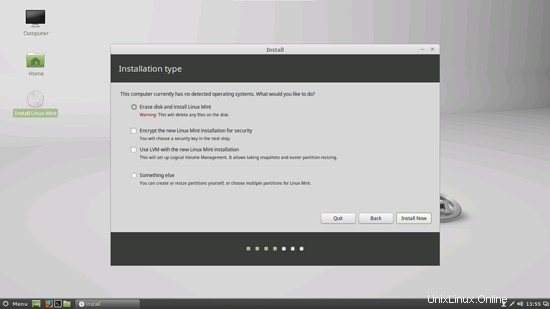
Tekan Lanjut:

Kemudian pilih zona waktu Anda:
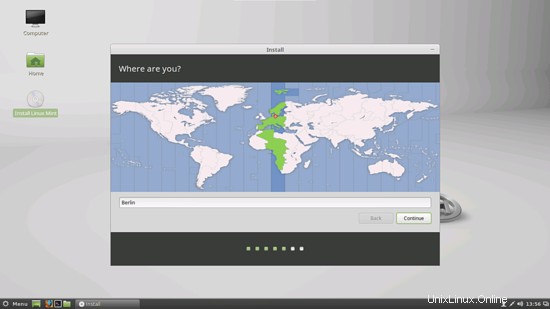
Ubah tata letak keyboard, jika perlu:
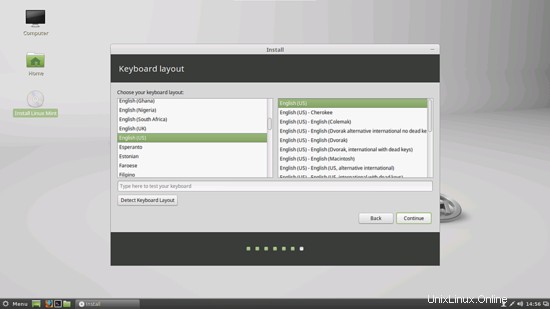
Ketik nama asli Anda, nama pengguna yang Anda inginkan bersama dengan kata sandi, dan klik Lanjutkan:
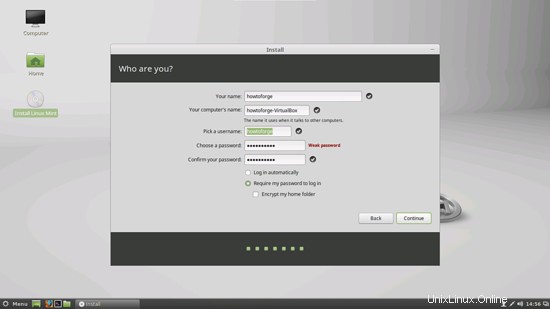
Setelah itu, Linux Mint sedang diinstal. Ini bisa memakan waktu beberapa menit, jadi bersabarlah:
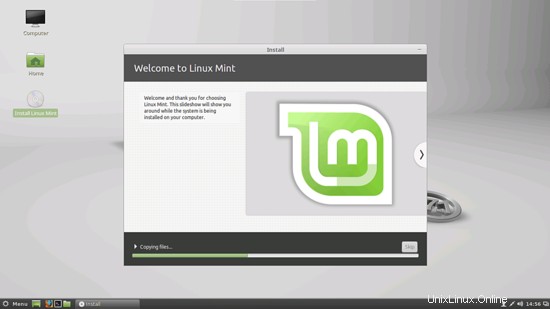
Setelah instalasi, Anda akan diminta untuk me-reboot sistem. Klik Mulai Ulang Sekarang:
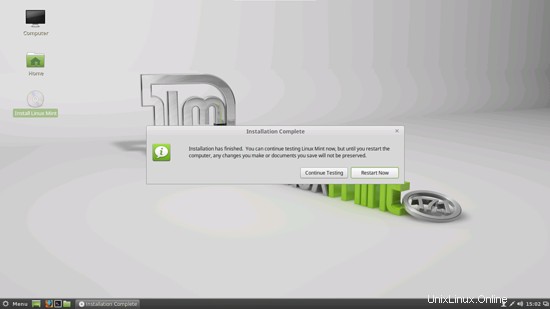
Di akhir proses shutdown, Anda akan diminta untuk menghapus DVD instalasi Linux Mint dari drive DVD. Silakan lakukan ini sekarang dan tekan ENTER:Sistem Linux Mint Anda yang baru dimulai. Masuk ke desktop dengan nama pengguna dan kata sandi yang Anda berikan selama instalasi:
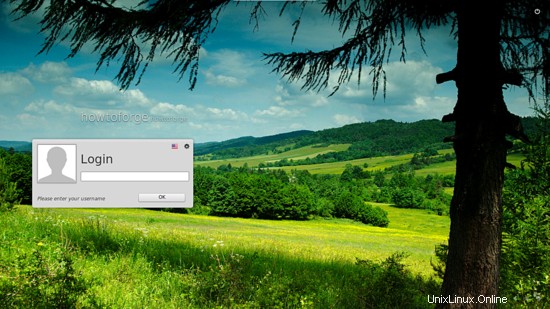
Saat Anda masuk untuk pertama kali, Anda akan melihat jendela bantuan berikut. Klik Tutup:
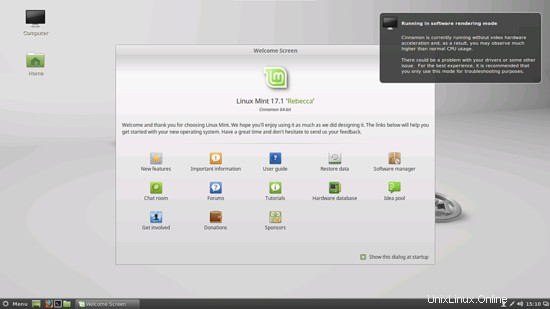
Sekarang sistem dasar siap digunakan.
3 Perbarui Sistem
Saat Anda masuk untuk pertama kali, kemungkinan besar Anda akan melihat ikon pemberitahuan di sudut kanan atas yang berarti bahwa pembaruan untuk perangkat lunak yang diinstal tersedia:
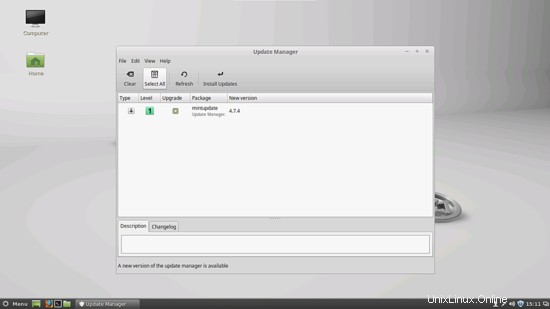
Ketikkan kata sandi Anda:
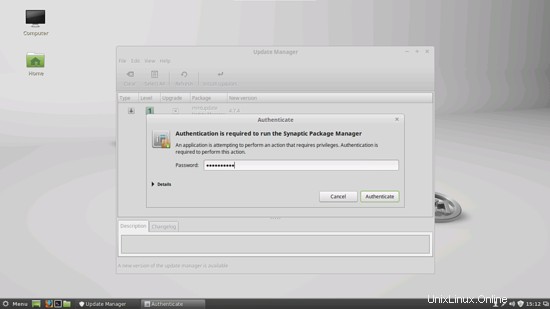
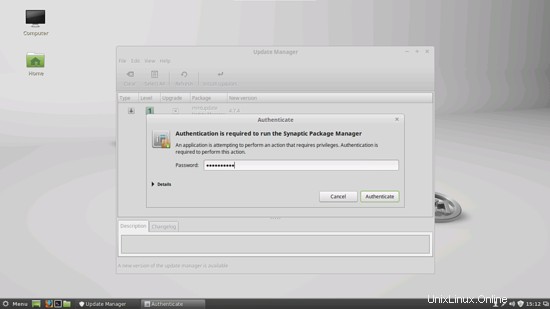
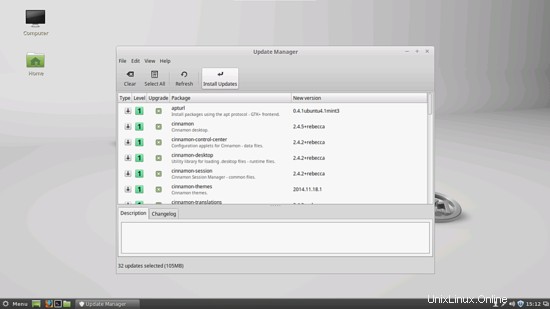
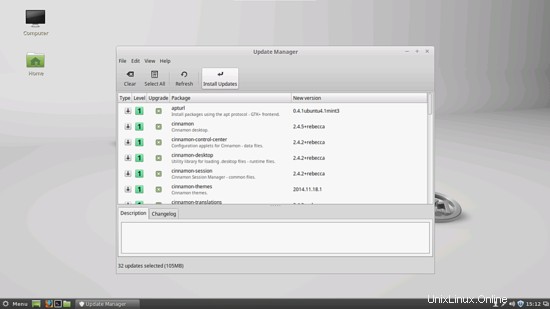
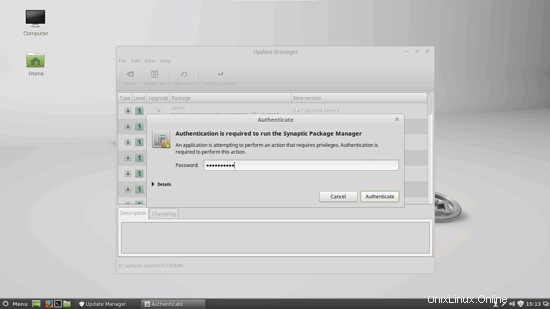
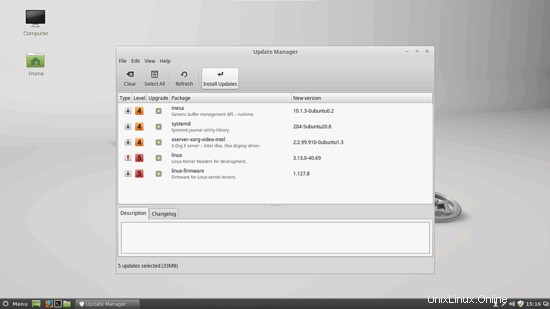
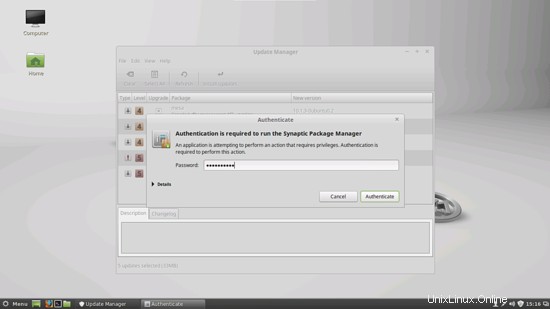
Mereka sekarang sedang diunduh dan diinstal:
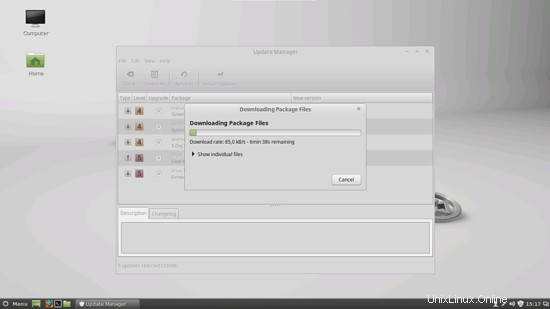
Ketika pembaruan selesai, jendela Update Manager akan ditutup. Ikon di sudut kanan atas sekarang akan terlihat seperti ini yang menunjukkan bahwa sistem sudah mutakhir:
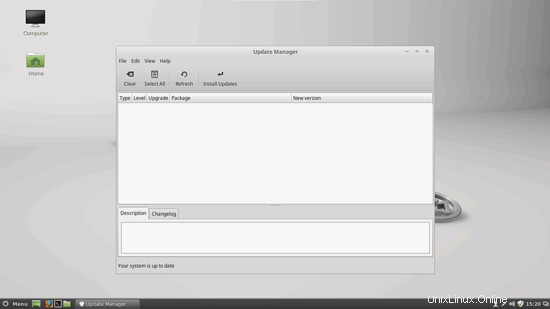
4 Flash Player Dan Java
Linux Mint 17.1 menginstal Macromedia Flash Player secara default. Untuk melihat apakah plugin Flash berfungsi, jalankan Firefox (Applications> Internet> Firefox Web Browser). Kemudian ketik about:plugins di address bar. Firefox kemudian akan mencantumkan semua plugin yang diinstal, dan Flash Player (versi 11.2 r202) akan dicantumkan di antaranya:
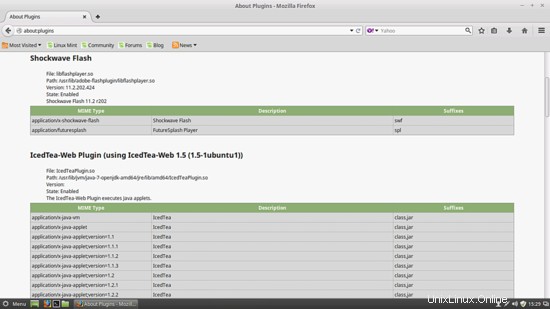
5 Inventaris Dari Apa yang Kami Miliki Sejauh Ini
Sekarang mari kita telusuri semua menu untuk melihat aplikasi mana yang kita butuhkan yang sudah terinstal:
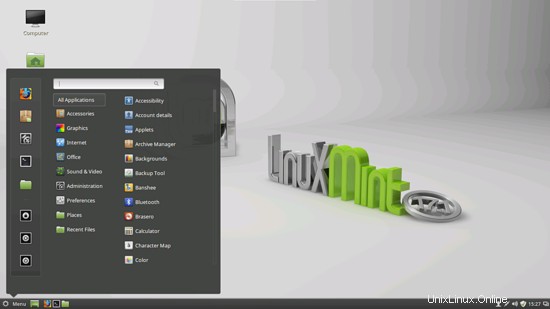
Anda harus menemukan situasi berikut ([x] menandai aplikasi yang sudah diinstal, di mana [ ] adalah aplikasi yang hilang):
Grafik:
[x] GIMP
[ ] Pengelola Foto Shotwell
[ ] Picasa
Internet:
[x] Firefox
[ ] Opera
[ ] Chromium
[x] Flash Player
[ ] FileZilla
[x] Thunderbird
[ ] Evolusi
[ ] aMule
[x] Transmisi BitTorrent Client
[ ] Vuze
[x] Pidgin
[ ] Skype
[ ] Google Earth
[x] Xchat IRC
[ ] Klien Sosial Gwibber
Kantor:
[x] LibreOffice Writer
[x] LibreOffice Calc
[ ] Adobe Reader
[ ] GnuCash
[ ] Scribus
Suara &Video:
[ ] Amarok
[ ] Audacity
[x] Banshee
[ ] MPlayer
[ ] Pemutar Musik Rhythmbox
[ ] gtkPod
[ ] XMMS
[ ] dvd::rip
[ ] Kino
[ ] Ekstraktor CD Sound Juicer
[x] VLC Media Player
[x] Totem
[ ] Xine
[x] Brasero
[ ] K3B
[ ] Multimedia-Codec
Pemrograman:
[ ] Ikan Biru
[ ] Gerhana
Lainnya:
[ ] VirtualBox
[ ] font TrueType
[x] Java
[x] Dukungan Baca/Tulis untuk partisi NTFS
Jadi beberapa aplikasi sudah ada di sistem. Dukungan baca/tulis NTFS diaktifkan secara default di Linux Mint 17.1.
6 Instal Perangkat Lunak Tambahan
Untuk menginstal aplikasi tambahan, buka Synaptic Package Manager (Lainnya> Synaptic Package Manager):
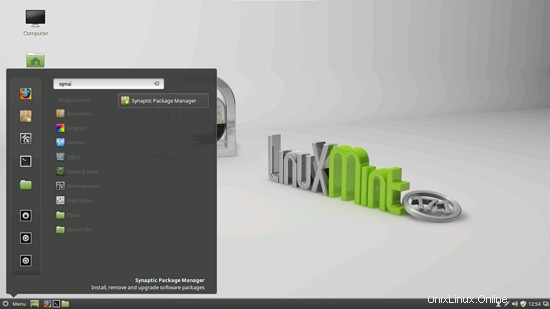
Ketikkan kata sandi Anda:
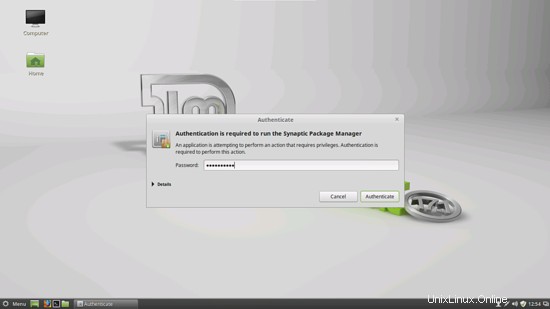
Di Synaptic Package Manager, kita bisa menginstal software tambahan. Anda dapat menggunakan bidang Filter cepat untuk menemukan paket:
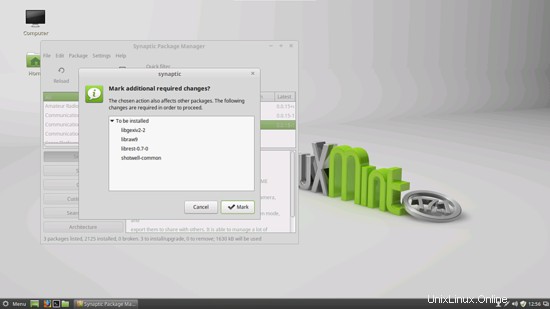
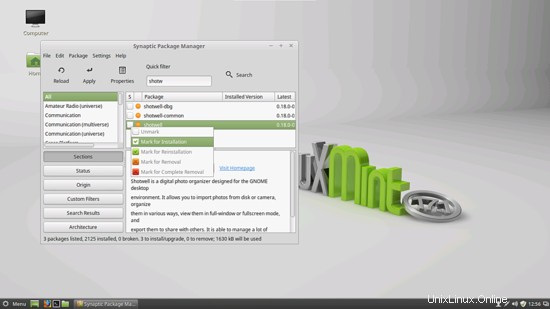
Pilih paket berikut untuk instalasi :
- filezilla
- sumur tembakan
- chromium-browser
- picasa
- opera
- evolusi
- amule
- vuze
- skype
- google-earth-stable
- acroread
- gnucash
- juru tulis
- amarok
- keberanian
- rhythmbox
- sound-juice
- gtkpod
- xmms2*
- dvdrip
- kino
- vlc*
- xine-ui
- plugin-xine
- k3b
- normalisasi-audio
- sox
- vcdimager
- ikan biru
- gerhana
- ttf-mscorefonts-installer
- gwibber
- virtualbox
Ada juga banyak aplikasi lain yang tersedia yang dapat Anda instal juga jika Anda mau.
Untuk memilih paket instalasi, klik kotak centang di depannya dan pilih Tandai untuk Instalasi dari menu yang muncul:
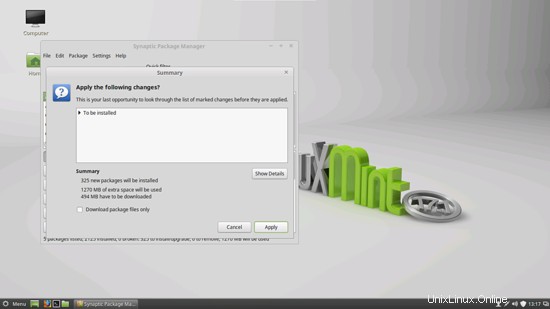
Setelah Anda memilih paket yang diinginkan, klik tombol Terapkan:
Paket-paket tersebut sekarang sedang diunduh dari repositori dan diinstal. Ini bisa memakan waktu beberapa menit, jadi harap bersabar:
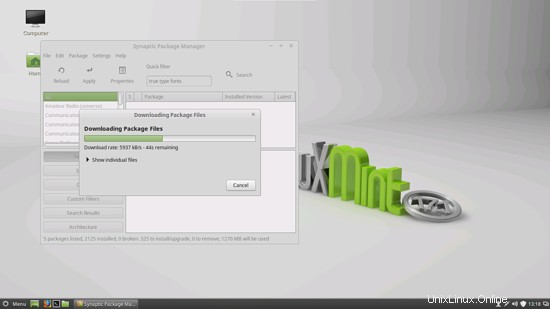
Anda mungkin harus menerima beberapa lisensi. Klik Teruskan untuk melanjutkan penginstalan:
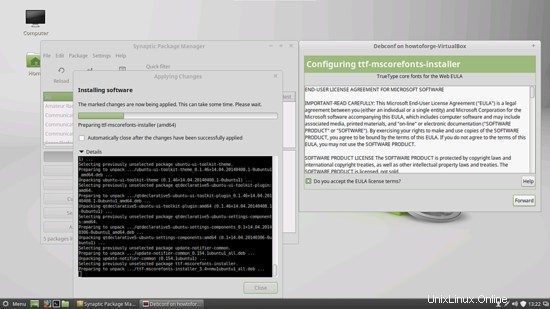
Setelah semua paket terinstal, klik Tutup:
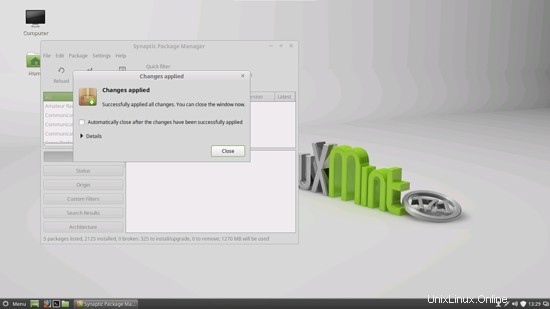
Anda dapat meninggalkan Synaptic Package Manager setelahnya.
7 Acrobat reader
Karena Adobe telah berhenti mendukung platform Linux, jadi saya akan menginstalnya dengan cara yang rumit.
Jalankan Perintah sebagai berikut di terminal.
sudo add-apt-repository "deb http://archive.canonical.com/ precise partner"
sudo aptitude update
sudo aptitude install acroread

Pilih Ya dan instalasi selesai.
9 Google Earth
Buka terminal dan jadilah root:
sudo su
Sekarang Anda dapat membuat paket .deb Google Earth sebagai berikut:
make-googleearth-package --force
Jika Anda tidak melihat kesalahan apa pun, Anda harus menemukan paket .deb Google Earth di direktori saat ini:
ls -l
howtoforge-VirtualBox howtoforge # ls -l
total 56652
drwxr-xr-x 2 howtoforge howtoforge 4096 Nov 27 15:10 Desktop
drwxr-xr-x 2 howtoforge howtoforge 4096 Nov 27 15:10 Documents
drwxr-xr-x 2 howtoforge howtoforge 4096 Nov 27 15:10 Downloads
-rw-r--r-- 1 howtoforge howtoforge 24288724 Nov 28 13:54 googleearth_6.0.3.2197+1.1.0-1_amd64.deb
-rw-rw-r-- 1 howtoforge howtoforge 33688483 May 19 2011 GoogleEarthLinux.bin
drwxr-xr-x 2 howtoforge howtoforge 4096 Nov 27 15:10 Music
drwxr-xr-x 2 howtoforge howtoforge 4096 Nov 27 15:10 Pictures
drwxr-xr-x 2 howtoforge howtoforge 4096 Nov 27 15:10 Public
drwxr-xr-x 2 howtoforge howtoforge 4096 Nov 27 15:10 Templates
drwxr-xr-x 2 howtoforge howtoforge 4096 Nov 27 15:10 Videos
howtoforge-VirtualBox howtoforge #
Saya ingin menginstal paket .deb menggunakan gdebi yang menangani semua dependensi.
gdebi googleearth_6.0.3.2197+0.7.0-1_amd64.deb
Ini akan menginstal paket Google-earth.
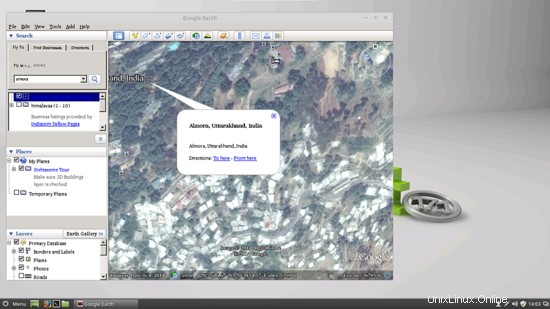
9 Inventaris (II)
Sekarang mari kita periksa lagi apa yang kita miliki sejauh ini dengan menelusuri menu lagi:
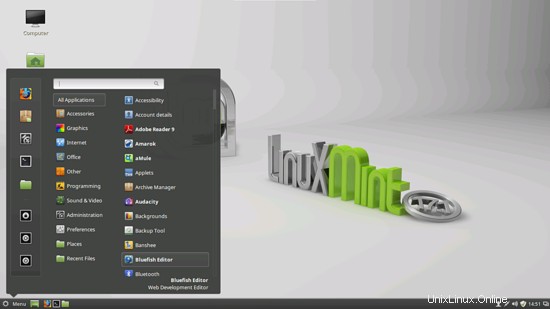
Kami sekarang telah menginstal semua aplikasi yang diinginkan:
Grafik:
[x] GIMP
[x] Pengelola Foto Shotwell
[x] Picasa
Internet:
[x] Firefox
[x] Opera
[x] Chromium
[x] Flash Player
[x] FileZilla
[x] Thunderbird
[x] Evolution
[x] aMule
[x] Transmisi BitTorrent Client
[x] Vuze
[x] Pidgin
[x] Skype
[x] Google Earth
[x] Xchat IRC
[x] Klien Sosial Gwibber
Kantor:
[x] LibreOffice Writer
[x] LibreOffice Calc
[x] Adobe Reader
[x] GnuCash
[x] Scribus
Suara &Video:
[x] Amarok
[x] Audacity
[x] Banshee
[x] MPlayer
[x] Pemutar Musik Rhythmbox
[x] gtkPod
[x] XMMS
[x] dvd::rip
[x] Kino
[x] Sound Juicer CD Extractor
[x] VLC Media Player
[x] Totem
[x] Xine
[x] Brasero
[x] K3B
[x] Multimedia-Codec
Pemrograman:
[x] Bluefish
[x] Eclipse
Lainnya:
[x] VirtualBox
[x] font TrueType
[x] Java
[x] Dukungan Baca/Tulis untuk partisi NTFS
Font TrueType Microsoft sekarang diinstal, Anda dapat memeriksanya mis. dengan membuka LibreOffice Writer. Lihatlah font yang tersedia, dan Anda akan menemukan font seperti Arial, Times New Roman, Verdana, dll.:
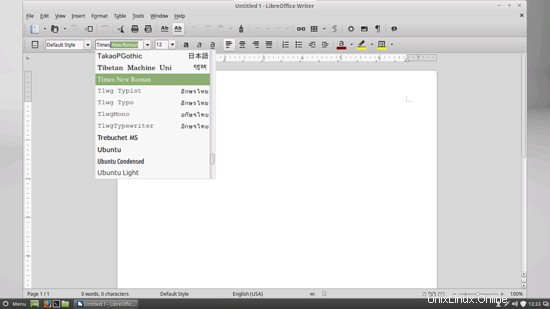
10 Tautan
- Linux Mint:http://www.linuxmint.com/